เซิร์ฟเวอร์ของคุณกลายเป็นช่องทางสำหรับคนรัก Minecraft หลายคน ซึ่งพวกเขาสามารถจัดระเบียบการเล่นเกมได้ตามต้องการ และไม่เป็นไปตามกฎที่บุคคลภายนอกกำหนด อย่างไรก็ตาม การจัดการดำเนินงานเต็มรูปแบบของสนามเด็กเล่นดังกล่าวเป็นเรื่องยากมาก หากเจ้าของต้องการให้ใช้งานได้ตามปกติต้องคำนึงถึงความแตกต่างบางประการ
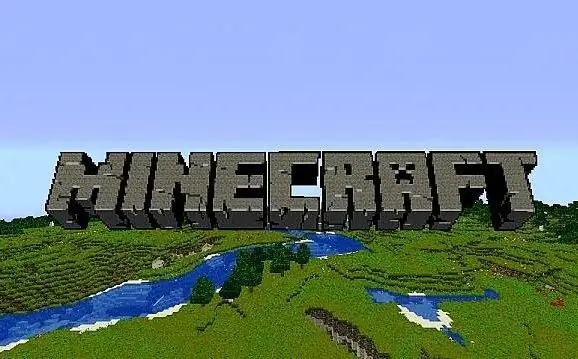
มันจำเป็น
- - คำสั่งในคอนโซล
- - ปลั๊กอินพิเศษ
คำแนะนำ
ขั้นตอนที่ 1
เมื่อคุณสร้างเซิร์ฟเวอร์ของคุณ (โดยเฉพาะอย่างยิ่งหากคุณต้องการทำให้เป็นสนามเด็กเล่นที่ชื่นชอบสำหรับนักเล่นเกมหลาย ๆ คน) ให้ตั้งค่าอย่างถูกต้อง - ก่อนที่เซิร์ฟเวอร์จะเผยแพร่ ตั้งค่าโฟลเดอร์พิเศษไว้บนคอมพิวเตอร์ของคุณ บันทึกไฟล์การติดตั้งที่นั่น (คุณสามารถค้นหาได้จากเว็บไซต์ Minecraft อย่างเป็นทางการในส่วนเซิร์ฟเวอร์ผู้เล่นหลายคน) เรียกใช้และหลังจากสร้างโลกของเกมเสร็จแล้วให้ทำการตั้งค่าที่จำเป็น อย่างไรก็ตาม ก่อนหน้านั้น ให้ออกจากคอนโซลอย่างถูกต้องโดยป้อนคำสั่งหยุด
ขั้นตอนที่ 2
ปิดเซิร์ฟเวอร์ด้วยวิธีนี้เสมอ หากคุณเพียงแค่ปิดหน้าต่างด้วยคอนโซลโดยไม่ป้อนคำสั่งเพื่อหยุดก่อน คุณจะประณามสนามเด็กเล่นของคุณให้ทำงานผิดปกติอย่างต่อเนื่อง จนถึงการล่มสลายของแผนที่ ไปที่เอกสารข้อความที่กำหนดให้เป็นผู้ปฏิบัติการ แล้วป้อนชื่อเล่นและชื่อเล่นของทุกคนที่คุณแต่งตั้งให้เป็นผู้ดำเนินการเซิร์ฟเวอร์ที่นั่น จดพารามิเตอร์ที่จำเป็นสำหรับการทำงานของโลกของเกมของคุณในไฟล์ server.properties
ขั้นตอนที่ 3
จัดการเซิร์ฟเวอร์ของคุณจากคอนโซลผู้ดูแลระบบเฉพาะ ป้อนคำสั่งที่จำเป็นที่นั่นและทำการตั้งค่าที่จำเป็นเพื่อบันทึกแผนที่เกมและการเปลี่ยนแปลงที่ทำโดยนักเล่นเกม มิฉะนั้น ครั้งต่อไปที่พวกเขาไป พวกเขาจะพบว่าพวกเขาจะต้องเริ่มต้นทุกอย่างตั้งแต่เริ่มต้น เนื่องจากสิ่งปลูกสร้างของพวกเขาสร้างขึ้นเมื่อวันก่อน ไอเท็มที่สร้างขึ้นและทรัพยากรที่ขุดได้หายไป
ขั้นตอนที่ 4
ป้อนคำสั่ง save-on ในคอนโซลผู้ดูแลระบบ ด้วยเหตุนี้ ระบบจะบันทึกแผนที่สนามเด็กเล่นของคุณโดยอัตโนมัติเป็นระยะ หากคุณต้องการดำเนินการดังกล่าวอย่างอิสระ ให้ปิดใช้งานคำสั่งดังกล่าวโดยเขียนบันทึกบนคอนโซล เมื่อคุณต้องการบันทึก ให้ป้อน บันทึกทั้งหมดที่นั่น ตอนนี้ทั้งแผนที่และผู้เล่นที่เช็คอินจะถูกบันทึกไว้
ขั้นตอนที่ 5
อย่างไรก็ตาม คำสั่งดังกล่าวเหมาะสำหรับเซิร์ฟเวอร์ที่เรียกว่า "วานิลลา" เท่านั้น (เช่น "สะอาด" ซึ่งสร้างขึ้นจากซอฟต์แวร์ที่เสนอโดยผู้สร้าง Minecraft ดังนั้นจึงไม่มีปลั๊กอินและม็อดที่ "ไม่เป็นทางการ") สนามเด็กเล่นดังกล่าวเหมาะสำหรับการออกไปเที่ยวกับเพื่อน ๆ เท่านั้น แต่ไม่เหมาะสำหรับผู้เล่นหลายคนที่จริงจัง หากคุณต้องการจัดระเบียบเพียงเพื่อติดตั้ง ให้ดาวน์โหลดตัวติดตั้งจากเว็บไซต์เช่น Bukkit และติดตั้งปลั๊กอินที่จำเป็นทั้งหมด
ขั้นตอนที่ 6
ติดตั้งโปรแกรมบันทึกอัตโนมัติเฉพาะ มันให้ตัวเลือกต่าง ๆ สำหรับการบันทึกแผนที่เกม ยิ่งไปกว่านั้น มันจะช่วยให้คุณเก็บหลาย ๆ โลกบนเซิร์ฟเวอร์ได้พร้อม ๆ กัน ซึ่งจะทำงานอย่างเสถียรมากหรือน้อยในเวลาเดียวกัน หลังจะได้รับเนื่องจากการบันทึกทั้งหมดด้วยปลั๊กอินดังกล่าวเกิดขึ้นในเธรดเฉพาะ (โดยไม่ต้องสละทรัพยากรที่จำเป็นเพื่อให้แน่ใจว่าด้านอื่น ๆ ของการทำงานของเซิร์ฟเวอร์) ทำการตั้งค่าบันทึกอัตโนมัติที่จำเป็นทั้งหมดในคอนโซลเกมหรือในไฟล์พิเศษ - ปลั๊กอิน / บันทึกอัตโนมัติ / config.properties






